1、打开桌面上的excel

2、打开文档
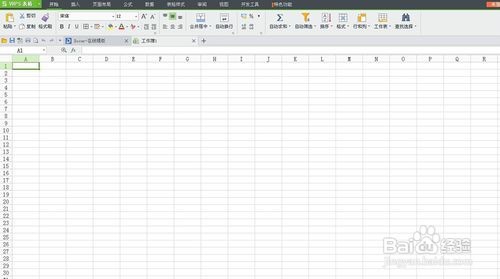
3、我们看到这个表格,有一月和二月的销售额,还有盈利/亏损列,下表是我们用二月减去一月得出的数据,正数为盈利,负数为亏损。
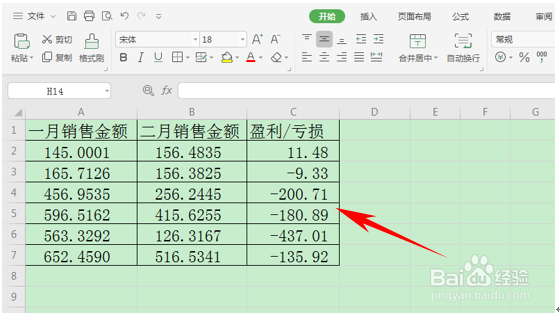
4、然后我们选中盈利/亏损数据,单击右键,选择设置单元格格式。
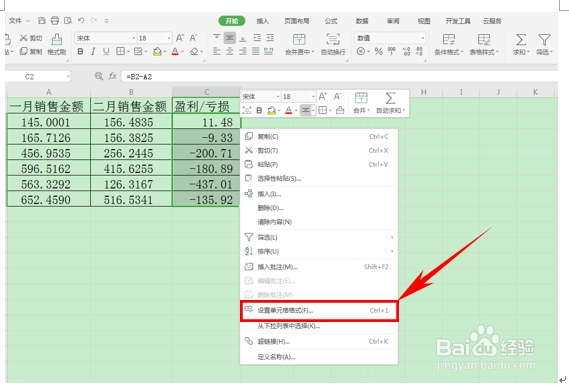
5、弹出单元格格式对话框,在分类里选择自定义选项。
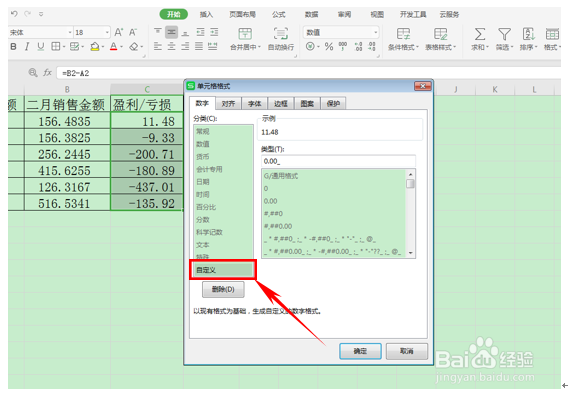
6、然后在右边的类型里输入[绿色][>0]”↑”0;[红色][<0]”↓”0公式,单击确定。
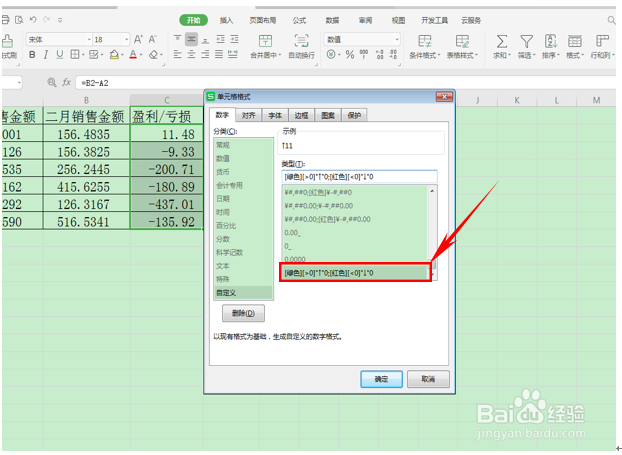
7、我们就可以看到,盈利的数据会呈绿色,箭头是向上的,而亏损的则为红色,箭头是向下的。

时间:2024-10-13 14:28:20
1、打开桌面上的excel

2、打开文档
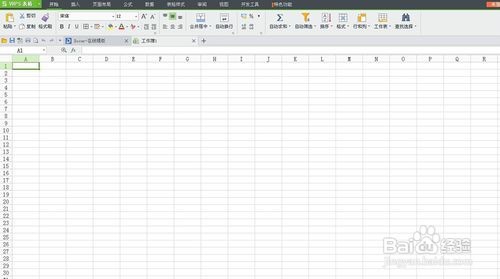
3、我们看到这个表格,有一月和二月的销售额,还有盈利/亏损列,下表是我们用二月减去一月得出的数据,正数为盈利,负数为亏损。
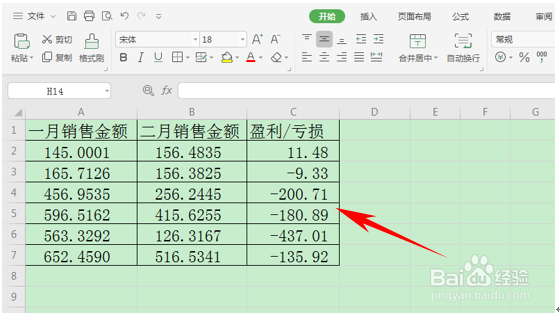
4、然后我们选中盈利/亏损数据,单击右键,选择设置单元格格式。
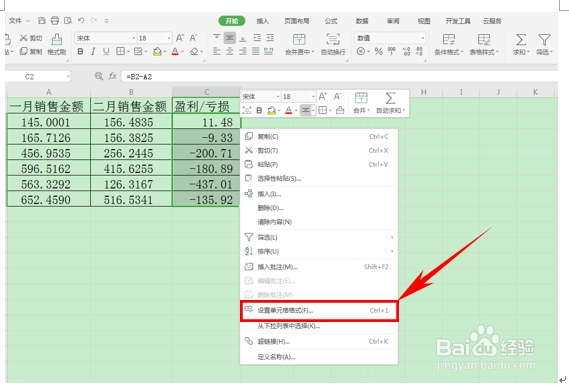
5、弹出单元格格式对话框,在分类里选择自定义选项。
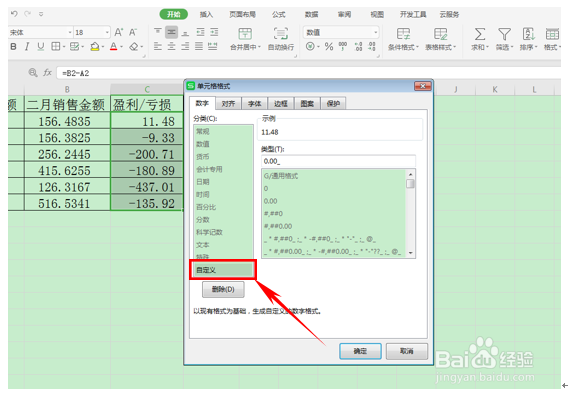
6、然后在右边的类型里输入[绿色][>0]”↑”0;[红色][<0]”↓”0公式,单击确定。
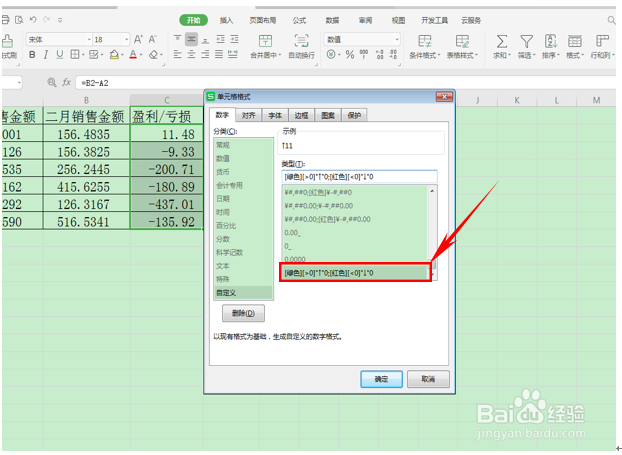
7、我们就可以看到,盈利的数据会呈绿色,箭头是向上的,而亏损的则为红色,箭头是向下的。

